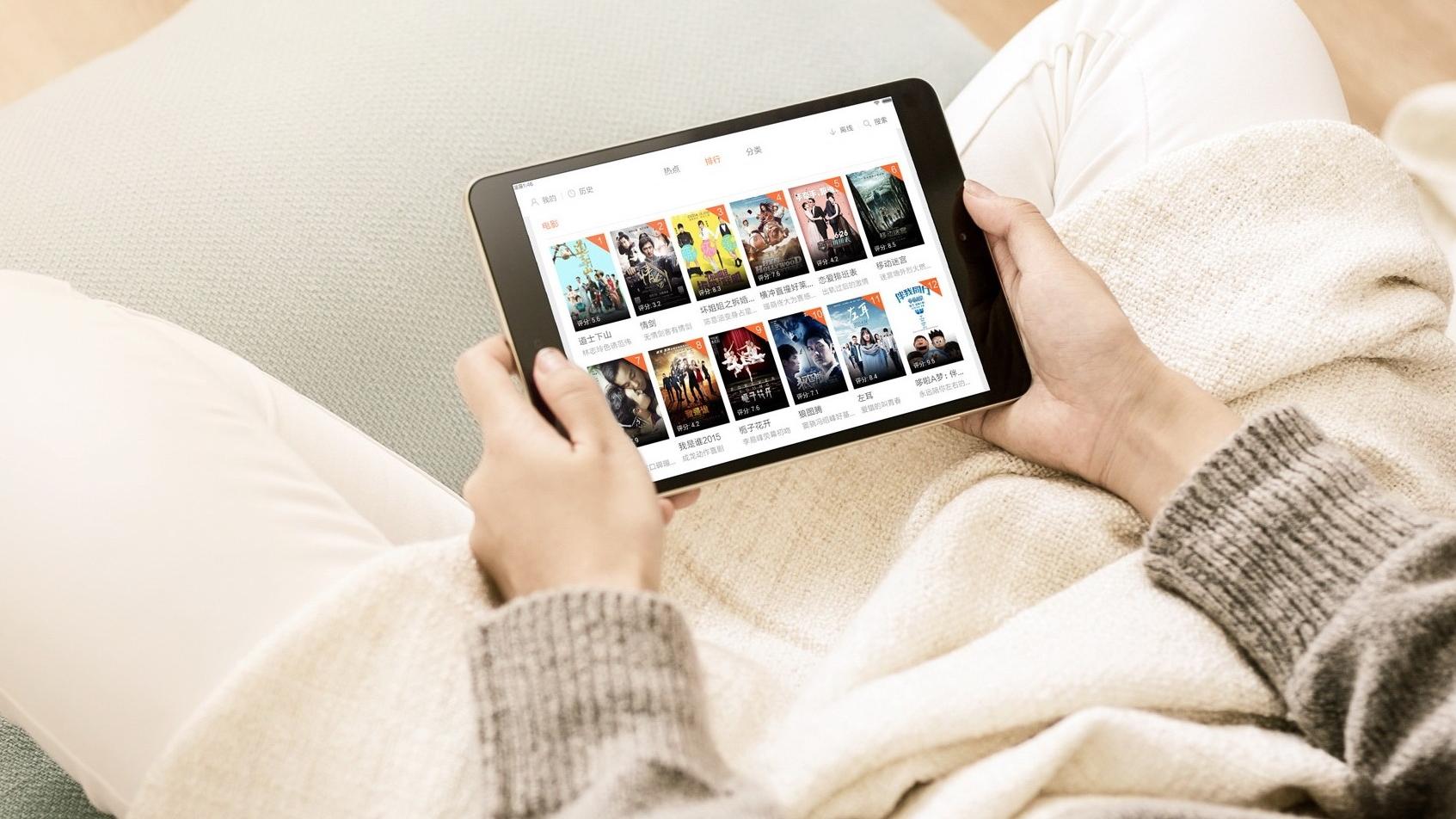演示机型:华为MateBook X&&Iphone 12&&华为P40
系统版本:win10&&iOS14.4&&EMUI11
iphone导出通讯录到安卓手机共有5步,以下是iphone12中将通讯录导入到安卓手机的具体操作步骤:
操作/步骤
1
设置进账户打开通讯录
【iphone导出通讯录到安卓手机sim卡 iphone导出通讯录到安卓手机】打开设置进入个人账户,点击框出的“iCloud”选项,找到“通讯录”并且将其后方的开关打开 。
2
进入首页登录点通讯录
进入iCloud的首页,输入Apple账号密码,进行登录 , 点击“通讯录” 。
3
点击设置全选导出选项
点击左下角的“设置”,点击“全选”随后再次打开设置,点击“导出vCard……”这一选项 。
4
点击下载发送文件下载
点击“下载”将好友电话下载到电脑之中 。通过qq发送到手机之上,点击发送的文件 , 将其下载 。
5
点击文件用其他应用打开
点击文件,点击用其他应用打开 。点击联系人将其勾选 。按下确定后点击确定即可 。
END
总结:以上就是关于iphone导出通讯录到安卓手机的具体操作步骤,希望对大家有帮助 。